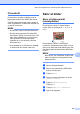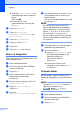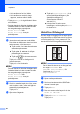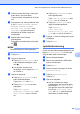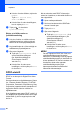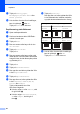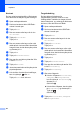Advanced User's Guide
Table Of Contents
- Avansert brukermanual MFC‑J6920DW MFC-J6925DW
- Brukermanualer og hvor du finner dem
- Innholdsfortegnelse
- 1 Generelt oppsett
- 2 Sikkerhetsfunksjoner
- 3 Sende en faks
- Flere alternativer for sending
- Andre alternativer ved sending
- Sende en tosidig faks fra den automatiske dokumentmateren
- Sende en faks manuelt
- Sende en faks ved slutten av en samtale
- Dobbel tilgang (kun svart/hvitt)
- Gruppesending (kun svart/hvitt)
- Sending i sanntid
- Utenlandsmodus
- Utsatt faksing (kun svart/hvitt)
- Utsatt satsvis sending (kun svart/hvitt)
- Kontrollere og avbryte jobber i kø
- Polling
- 4 Motta en faks
- 5 Slå og lagre numre
- 6 Skrive ut rapporter
- 7 Kopiere
- Kopieringsalternativer
- Stanse kopiering
- Bedre kopieringshastighet og -kvalitet
- Forstørre eller redusere kopier
- Lage N i 1-kopier eller en plakat (Sideoppsett)
- 2 i 1 ID-kopi (Sideoppsett)
- Sortere kopier med den automatiske dokumentmateren
- Justere tetthet
- Blekksparemodus
- Kopiere tynt papir
- Automatisk forskyvningsoppretting
- Bokkopiering
- Kopiere vannmerke
- Fjern bakgrunnsfarge
- 2‑sidig kopiering
- Lagre kopieringsalternativer som snarvei
- Snarveier for A3-kopiering
- Kopieringsalternativer
- 8 Skrive ut fotografier fra et minnekort eller USB Flash-minne
- 9 Skrive ut fotografier fra et kamera
- A Rutinemessig vedlikehold
- B Ordliste
- Stikkordliste
- brother NOR
Skrive ut fotografier fra et minnekort eller USB Flash-minne
57
8
d Dra mot venstre eller høyre for å vise
Fotoeffekter.
e Trykk på Fotoeffekter.
Trykk på OK.
MERK
• Åtte miniatyrbilder vises samtidig med
gjeldende sidenummer og totalt antall
sider oppgitt over miniatyrbildene.
• Dra mot venstre eller høyre, eller trykk d
eller c flere ganger for å velge hver side
med fotografier, eller hold inne for å bla
gjennom alle sidene.
f Trykk på et bilde fra miniatyrbildene.
g Trykk på Forbedre, Beskjæring eller
Forbedre og beskjær.
h Gjør ett av følgende:
Hvis du velger Forbedre eller
Forbedre og beskjær, skal du gå
til trinn i.
Hvis du velger Beskjæring, kan du
gå til trinn j.
i Trykk effekten du vil legge til.
Trykk på OK.
Gjør ett av følgende:
Valgte du Forbedre i trinn h, går du
til trinn k.
Valgte du Forbedre og beskjær
i trinn h, går du til trinn j.
MERK
• Du kan legge til effekter på bilder på ti ulike
måter.
(Autokorr.)
Maskinen bestemmer den beste
effekten for bildet.
(Forb. hudtone)
Fungerer best for å justere stående
bilder. Den justerer hudfargen.
Trykk på d eller c for å justere
kontrastnivået.
(Forbedre utsikt)
Fungerer best for å justere
landskapsbilder. Den fremhever
grønne og blå områder i fotografiet.
Trykk på d eller c for å justere
kontrastnivået.
(Fjern røde øyne)
Maskinen vil prøve å fjerne røde
øyne fra fotografiet. Hvis
registrering av røde øyne ikke
fungerer, kan du trykke på
Prøv igjen for å prøve på nytt.
(Kveldsbilde)
Kveldsbilde passer best for å justere
bilder som tas om kvelden eller
natten, slik at de ser mer livaktige ut.
Trykk på d eller c for å justere
kontrastnivået.
(Ekstralys)
Ekstralys passer best for å justere
bilder som er tatt i motlys. Trykk på d
eller c for å justere kontrastnivået.
(Tavle)
Tavle passer best for å justere
fotografier. Den registrerer
bokstaver på en tavle i bildet, og gjør
dem mer lesbare.
(Monokrom)
Du kan konvertere et fargebilde til
svart/hvitt.
(Sepia)
Du kan konvertere fargene i bildet til
sepia (bruntoner).
(
Autokorr. og fjern røde øyne
)
Maskinen bestemmer de beste
effektene for fotografiet. Den vil også
prøve å fjerne røde øyne fra
fotografiet.
• I enkelte tilfeller er det ikke mulig å fjerne
røde øyne.